[Actualizado] Deshabilitar la comprobación de la firma digital de los drivers en Windows 8 (y Windows 7)
Ésta entrada ha sufrido la última revisión el día 31/01/2015, por lo que te recomiendo volver a leerla completamente.
A estas alturas algunos/as de vosotros/as estaréis disfrutando ya de Windows 8. Nosotros también y os podemos decir que llevamos ya algunas semanas probándolo a fondo y no tenemos absolutamente ninguna queja, todo lo contrario, sólo lo podemos definir en una palabra, veloz, muy muy veloz. Microsoft se ha puesto las pilas muy bien respecto a velocidad y, sobre el precio, tampoco os preocupéis. La actualización a la versión Profesional en disco físico nos costará menos de 60 euros.
Una de las opciones de Windows 8, que ya venía con Windows 7, es la comprobación de la firma digital de los drivers que instalemos, es decir, si vamos a instalar algún controlador y éste no está firmado digitalmente, se nos avisará de que no lo está y no se podrá instalar. Bajo Windows 7 ésta opción viene desactivada, pero en Windows 8 viene habilitada por defecto, pudiendo dar muchos quebraderos de cabeza para algunos.
Veamos pues cómo desactivar la comprobación de la firma digital de los controladores en Windows 8:
Nos dirigimos al escritorio y pulsamos las teclas Windows + R. En el cuadro de diálogo que nos aparece escribimos la instrucción:
shutdown.exe /r /o /f /t 00y pulsamos Aceptar,
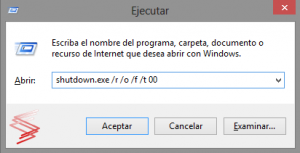
El sistema se nos reiniciará pero no arrancará Windows, en su lugar aparecerá un menú con distintas opciones. Seleccionamos Solucionar problemas,
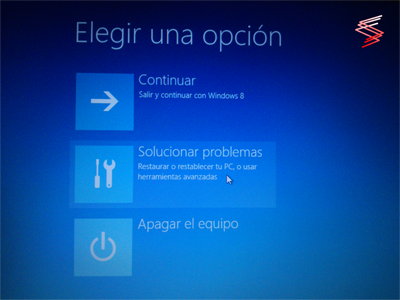
Luego Opciones avanzadas,
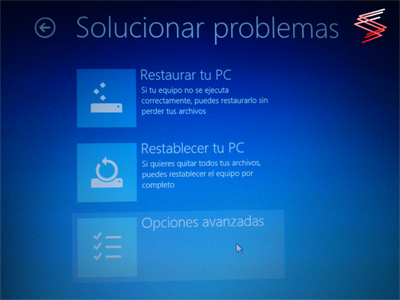
y a continuación en Configuración de inicio,

En la nueva ventana sólo tenemos que pulsar en Reiniciar para que cuando lo haga nos aparezca otro menú distinto, pero ésta vez no podremos usar el ratón. Como veréis en dicho menú, aparecen muchas opciones con un número a su izquierda. Tan sólo tenemos que pulsar la tecla con el número que le corresponda a la opción llamada Deshabilitar el uso obligatorio de controladores firmados, en éste caso el número es el 7,
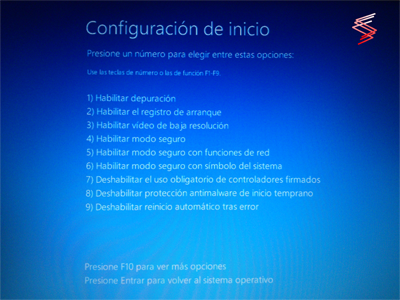
Se volverá a reiniciar el ordenador pero ésta vez arrancará Windows 8 normalmente y, cuando éste arranque, para que los cambios sean efectivos, apagamos el PC completamente (apagar y no reiniciar). Una vez apagado lo volvemos a encender y sólo nos queda instalar los drivers que no podíamos antes por no estar firmados digitalmente y no tendremos ningún problema.
Esperamos que haya sido de vuestra ayuda.
Desactivar la comprobación de firmas para Windows 7:
El método para deshabilitar dicha comprobación en Windows 7 es el siguiente:
bcdedit /set nointegritychecks ONbcdedit /set nointegritychecks OFFVolvemos a pulsar Enter y reiniciamos el PC. Al terminar de reiniciarse volverá a estar activa la comprobación de firmas digitales.
Nota informativa IMPORTANTE:
Cuando Windows 8 y 8.1 (aún por comprobar en Windows 7) tiene un problema, ya sea por cualquier causa (virus, problemas de alimentación…) y debe/tiene que reiniciarse, éste puede desactivar todos los pasos anteriores y con ellos la comprobación de la firma digital, volviendo a estar nuevamente activada, por lo que los drivers que hubiéramos instalado volverán a dejar de funcionar. Cuando ésto ocurra sólo tenemos que volver a realizar los pasos anteriores.
Desafortunadamente no podemos hacer nada en éste aspecto, tan sólo realizar los pasos como reflejo y volver a desactivar la comprobación.
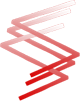
Hola que tal. YO he hecho eso con el controlador 1394 OHCI Compliant Host Controller (Legacy)y lo instalé. Pero cuando apagas el equipo y vuelves a prenderlo se activa nuevamente el comprobador de firmas y me vuelve a poner el controlador en amarillo. O sea, que cada que prendo está en amarillo, tengo que hacer todo de la solucion y reiniciar escogiendo la opcion 7 y vuelve a activarlo. Necesito saber es como se hace para que siempre inicie con la opcion desabilitada. Gracias de antemano
Hola Francisco,
Principalmente no deberías de tener problemas siguiendo los pasos. Decirte que yo lo he realizado un par de veces en dos ordenadores distintos y al hacerlo y volver a apagar el PC la opción sigue deshabilitada siempre.
Pero para no equivocarme, te pregunto, tu problema que es realizas los pasos y cuando termina y arranca Windows 8, está deshabilitada la opción, pero cuando apagas, la siguiente vez al encenderlo se ha activado?? Si es eso no debería de pasarte francamente. De todas formas, revisa que hayas echo los pasos correctamente aunque sean fáciles y luego que dichos drivers sean compatibles con Windows 8.
Un saludo y cuéntanos y si lo consigues.
Suert
Hola!
En primer lugar agradecer el post, me ha parecido muy útil aunque en mi caso no me haya funcionado. Me pasa algo parecido a Francisco, solo que al intentar instalar windows7, tengo una licencia original descargada a través de la cuenta de mi universidad y se instala completamente pero aparece el mensaje de que la firma no es original (lo cual no entiendo porque en principio sí que debería serlo), y aunque siga uno por uno los pasos, al reiniciarse vuelve a aparecer el mensaje.
Lo único que se me ocurre cambiar la configuración de UEFI pero me da bastante miedo, y no he encontrado nada claro. Qué me recomendarías?
Un saludo y gracias de antemano.
Alvaro
Hola rito,
La licencia de Windows 7 que tengas no influye en el problema de la firma digital de los drivers. Bajo Windows 7 el método para desactivar dicha comprobación cambia. No obstante he actualizado ésta entrada y al final de ella puedes encontrar los pasos para hacerlo bajo Windows 7.
Cuando termines de realizar los pasos para Windows 7 y pruebes a instalar los drivers que no podías, si sigues teniendo problemas con ellos aún teniendo la comprobación de las firmas digitales desactivada, accede a la página del fabricante y descárgate la última versión de ellos. Si ni aún así, ponte en contacto con ellos por correo electrónico.
Suerte.
Hola que tal. Otra vez con lo mismo. El controlador 13 94 OHCI Compliant Host Controller (Legacy) no viene con el win 8. Yo lo copié de un win 7 profesional de 64 bits. Lo instale así como sale aquí. Lo hace y queda bien. Pero a penas apago o reinicio el equipo vuelve y me lo pone en amarillo. No tienes una solucion con BCDEDIT para que desabilite esa opcion permanentemente? No había vuelto a escribir porque he buscado oluciones y nada. Yo encontré un video en donde al iniciar el equipo tienes dos opciones Entrar a WIN 8 Normalmente o En modo seguro. Eso lo hacen creando con BCDEDIT una entrada igual a la del win 8, Y le das la descripcion de modo seguro.luego vas al msconfig y configuras esaa entrada para que entre en ese modo. Lo que quiero es una asi pero que entre a win 8 pero desabilitando la firma de controladores. De antemano muchas gracias.
se que han pasado muchisimo tiempo desde esta publicacion,yo me encontre con el mismo problema,y es que hay pcs en mi caso especifico una hp, el fabricante desde algun tiempo atras pone un «ARRANQUE SEGURO»como nueva funcion dentro de la bios por seguridad, lo que tiene que ver con el (UEFI) para desabilitar correctamente la verificacion de firmas de digitales o lo que es lo mismo de los drivers,primero hay que entrar a la bios y DESABILITAR el »SECURITY BOOT» pimeramente y despues proceder a desabilitar la comprobacion de firmas en
W8 o w10 de lo contrario no podras instalar ningun driver o harware aqui el link para pc hp:
https://support.hp.com/pe-es/document/c03681808
Para poder entrar en modo seguro en Windows 8 tienes que habilitarlo previamente. Para hacerlo tienes que seguir los mismos pasos hasta el último, en el cual tienes que pulsar la tecla 5 para habilitar el Modo Seguro con funciones de red.
Eso es para habilitar el modo seguro. Con respecto a tu problema de que al hacer los pasos te funciona bien pero al apagar y volver a encender el PC se te vuelve a activar la comprobación de la firma digital, pues sinceramente no se porque… No entiendo porque se te vuelve a habilitar. Sólo te puedo decir que yo realicé dichos pasos una vez y desde entonces tengo dicha opción deshabilitada y no me ha dado ningún problema.
Siento no poderte ser de más ayuda. De todas formas si lo consigues no dudes en comentarlo.
Suerte.
Francisco y Sploft:
Yo tenía el mismo problema que Francisco. Y al leer este artículo, lo que hice fue que una vez hice el cambio de los controladores, no dejé que la computadora se apagara sola o dejarla en inactividad, sino que la apagué y luego la volví a encender. Y ahora sí todavía tiene deshabilitada la opción.
Mi teoría para hacerlo así, es que si por algo Windows 8 trae la restauración de sistema automática, al reiniciarse por cualquier otra cosa, que no sea manual, creo que intentaría volver a como estuvo antes de ser apagada voluntariamente.
Espero que así siga. Pero se los comento pronto, sin esperar a ver si sigue así después, para que Francisco también lo intente, para ver si así sí se vuelve permanente el cambio.
Puede que sea una de las causas, si. Gracias por el aviso Gualhero. Lo que os puedo decir es que lo he echo en un par de ordenadores y no se me ha vuelto a habilitar la opción pero, el caso y recordando, creo que siempre lo he apagado y encendido sin pasar por reiniciar.
Puede que sea lo que tu dices, si ocurre algo en el PC y se reinicia, Windows 8 vuelve a restaurar las opciones originales habilitando la comprobación de la firma digital.
Muchas gracias, esperamos tu respuesta para ver si lo consigues.
ReadyDriver Plus este programita automáticamente te deshabilita el uso obligatorio de controladores firmasdos
En Windows 8, ¿también es necesario reactivar lo de obligar que los drivers sean firmados digitalmente?
¿O no hay problema ya que nos preguntara cuando sean o no firmados?
Gracias buen articulo.
Lo recomendable es volver a activarlo en ambos sistemas operativos, pero el caso es que bajo Windows 8 puede que si lo volvemos a activar, Windows nos avise de que no está instalado o directamente no funcione, pero sólo en algunos casos.
Si mantienes la opción desactivada no pasará nada y te evitas el volver a desactivarla si no te funciona luego.
Un saludo.
Amigo esta bueno el tuto aunque yo tengo un problema con micontrol genrico nanica statio xbox al igual vuelvo a reiniciar con el cdigo bcdedit /set nointegritychecks off pero igual me sigue pidiendo firma del controlador que crees o que otro camino puedo tomar para desactivarl a firma digital>> GRACIAS
Al ejecutar la instrucción ‘bcdedit /set nointegritychecks OFF’ se vuelve a activar la comprobación de la firma digital de los controladores y seguramente sea por eso.
Si al desactivar dicha comprobación con ‘bcdedit /set nointegritychecks ON’ no te ocurre dicho problema y te va todo correctamente, no hace falta que ejecutes la ultima instrucción …OFF para volver a activar la comprobación, tan solo sáltate la última instrucción y listo.
Un saludo.
Hola, a mi me sucedió lo mismo y encontré la solucion:
Básicamente tenemos que iniciar el CMD como administrador, y luego escribimos:
bcdedit.exe -set loadoptions DDISABLE_INTEGRITY_CHECKS +enter
Escribimos:
bcdedit.exe -set TESTSIGNING ON +enter
Reinicia y listo
He hecho este procedimiento miles de veces pero no me funciona se activan de nuevo las restriciones de las firmas — el siguiente comando no se deja modificar nni entrando como administrador bcdedit /set nointegritychecks ON AYUDA
Lo que se me ocurre es que ejecutes dichas instrucciones desde el modo a prueba de fallos. Sigue el mismo procedimiento pero en el modo a prueba de fallos.
Ya nos contarás.
Un saludo.
Hola al creador de este post, me ayudaste mucho que capo…Saludos…!!
Hola Andre,
Muchas gracias !!!! Para eso estamos.
Un saludo.
hola. tengo un pequeño problema es q cuando se me reinicia el computador se apaga el mouse y el teclado entonces no puedo escoger la opción para deshabilitar
Hola Sebas,
¿Tu PC es de sobremesa? ¿El teclado y el ratón que usas son por USB? En principio no deberías de tener problemas pero, si se da el caso y tu torre tiene ya unos años, sólo te va a funcionar el teclado y el ratón si los conectas por el conector PS2.
Un saludo.
Ola a todos yo tengo el mismo problema en windows 7 y windows 8, yo instalo una aplicacion de CAD-CAM y la instalo correctamente por que funciona pero al encender la computadora nuevamente (cualquiera) no funciona me marca lo mismo de los controladores.
Hola Luis,
Realiza el método anterior desde el Modo a prueba de fallos. Una vez que lo realices, apaga el PC. No lo reinicies, apágalo y a continuación vuelve a encenderlo y prueba a ver si así te funciona la desactivación.
Suerte.
Estimados, 1. Gracias al creador del artículo, en su momento me sacó del apuro y hasta ahora. 2. Gracias a GUALHERO (revisen su comentario), pues acabo de comprobar que tiene razón.
Sucede que yo lo tenía todo chévere de acuerdo a las indicaciones del creador del post, hasta que un día la maquina colapsó y se apagó sola. Esto llevó a que W8 por defecto tratará de restaurar algo sin mi permiso y lo hizo. Luego el controlador que tenía parchado fue desactivado. Luego tuve que volver a seguir los pasos del post y nuevamente me cercioré de apagarla yo mismo y quedó como antes.
Lo único malo es que esta vez el pinche windows me pidió una clave de recuperación para lo cual tuve que sincronizar mi cuenta hotmail con una nueva y automática cuenta de microsoft, luego entrar desde otra pc y obtener la clave de desactivación bitlocker. Una gran cojudez esto último, pero lo pongo por si alguien lo requiere.
Saludos y gracias nuevamente al creador del post.
* El controlador que tengo tiene que ver con tener una sd como si fuera disco duro para poder tener el dropbox instalado en ese lugar.
* Al creador del post, deja de repetir una y otra vez que sí te funcionaban las cosas. No aporta leerte escribir lo mismo a cada rato.
Gracias por tu opinión, es un placer seros de ayuda a todos.
Un saludo.
Hola buenas he echo miles de veces estos pasos pero cuando reinicio la pc me da un error Irql not less or equal y se restaura la pc mi driver es para una antena wifi he leido en miles de post yo tengo w8.1 pro se que el ultimo post es viejo pero ya no se que hacer todos me dicen que hagan esto del post pero no se instala y cuando reinicio plop error queria saber si alguien mas le pasa eso o me tengo que devolver al 7 debo decir que en la pagina me sale ya que el producto osea la antena wifi esta descontinuada y ya no dan soporte
Seguramente los drivers de tu dispositivo Wifi son incompatibles con Windows 8.1. Me imagino que descargas e instalas la última versión de estos desde la web oficial de tu dispositivo no?? Si es así, es que tu dispositivo no es compatible con Windows 8.1.
Muchas gracias por la informacion no habia podido arreglar este problema
La solución esta en la BIOS. Cambiar el modo de la BIOS de UEFI a Legacy . Y ya no nos pide que desactivemos la firma digital.
Si no que nos deja directamente instalar Windows aunque no sea original.
Muchisimas Gracias!!! Sigan así. Justo estaba por mandar mi pc con el tecnico pensando en que algo muy malo tenía.
A ti por tu comentario.
Un saludo !!
Compré de oferta una tablet TCREA con Windows 8.1 y Home Office , que luego de actualizarla con los Updates de Windows se llenó y colapsó. Para liberar el almacenamiento del disco C: y con lo consultado en diferentes páginas de internet realizará lo siguiente:
1. Reinicializar la tablet.
2. Crear un disco de recuperación y liberar los 5GB que ocupa del disco duro.
3. Instalar el dirver CFADISK para convertir un SD Micro de 64GB clase 10 en un disco duro D:.
4. Mover los archivos SWAP.SYS del C: al D:. Estoy buscando información si puedo mover los archivos HIBERFILE.SYS y PAGEFILES.SYS al disco d:
5. Toda mi biblioteca redireccionarla al D:
6. Todas las aplicaciones Windows Store moverlas también al D:
Con ello esperaba tener de los 32GB, 15GB de espacio en C: y que funcione la tablet eficientemente.
Sin embargo todo se fue al piso porque no se puede instalar el CFADISK debido a que no tiene firma digital y no puedo reiniciar la tablet sin la verificación de firmas.
Solo falta por hacer un punto que otros blogs no dicen y que SPLOFT.COM dice:
«Se volverá a reiniciar el ordenador pero ésta vez arrancará Windows 8 normalmente y, cuando éste arranque, para que los cambios sean efectivos, apagamos el PC completamente (apagar y no reiniciar).» Tengo una duda en este punto, ¿apenas arranque o espero termine el arranque?
Es sencillo. A ver, tu realizas todos los pasos y en el último, el PC se reiniciará y arrancará Windows normalmente. Entonces, cuando este termine de arrancar (aparezca el escritorio y los programas arranquen), esperas un momento y apagas. Luego vuelves a encender normalmente.
Gran tutorial!
Para volver a habilitar la verificación, podemos ejecutar:
bcdedit /deletevalue nointegritychecks
En vez de:
bcdedit /set nointegritychecks OFF
Info extraída de: http://www.sysadmit.com/2017/02/windows-no-puede-comprobar-la-firma-digital-controlador.html
Gracias por tu aporte Jesús !!
Un saludo.
Hola, a mí lo que me ocurre es que solo me arranca el pc si lo inicio en Modo Seguro, y creo que este problema desaparecerá cuando actualice los drivers de la tarjeta gráfica. El problema es que para actualizarlos necesito deshabilitar este uso obligatorio de controlador firmado, pero al seleccionar esta opción, como no he activado el Modo Seguro, el PC no se inicia. De igual manera si en esa pantalla selecciono el Modo Seguro en vez de lo de deshabilitar, sí que se me inicia el PC pero sigo teniendo el mismo problema a la hora de actualizar los drivers. ¿Algún consejo?
Gracias, gran artículo.
Hola yo no tengo problema lo que hago prendo el equipo y presiono la tecla f8 y desabilito las firmas tengo el Mastercam x7, en Windows 7, mi problema es cuando activo el Cinco para el G1…Me dice que no encuentra el Hass. Saben como puedo activar. Y lo mismo me aparece en el máster 2017 en Windows 10
Muchas gracias por compartir esta información… me ayudo bastante… !
Hola, queria preguntar si me pueden ayuda porque hace un tiempo deshabilite el uso obligatorio de controladores firmados y al rato dejo de andarme el microfono, el microfono me anda perfectamente en el celular pero yo pienso que la pc no me capta el microno al deshabilitar el uso obligatorio de controladores firmados, espero que me puedan ayudar, muchas gracias
Hola Thomas,
La desactivación de la comprobación de la firma digital no te debería de influir en que el micrófono te funcione o no en el PC. Siempre puedes revertir la desactivación y volver a dejarla como estaba. Prueba a revertir el proceso y nos cuentas sin problema.
Un saludo.
buen aporte, me ayudo con mi problema
hola tengo un pioneer ddj-400 y una pc TOSHIBA intel core i3 windows 7 ya instale rekordbox, enchufo el usb al controlador da luces, marca que esta enchufado todo, pero no anda el controlador, como puedo solucionar? sera el antivirus? algun problema de la pc con recordbox? actualizar el software de la pc? desde ya muchas gracias